жӮЁеҘҪпјҢзҷ»еҪ•еҗҺжүҚиғҪдёӢи®ўеҚ•е“ҰпјҒ
иҝҷзҜҮж–Үз« з»ҷеӨ§е®¶еҲҶдә«зҡ„жҳҜжңүе…іжҖҺд№Ҳи·іиҝҮWindows 10/8/7зҷ»еҪ•еұҸ幕е®һзҺ°иҮӘеҠЁзҷ»еҪ•зҡ„еҶ…е®№гҖӮе°Ҹзј–и§үеҫ—жҢәе®һз”Ёзҡ„пјҢеӣ жӯӨеҲҶдә«з»ҷеӨ§е®¶еҒҡдёӘеҸӮиҖғпјҢдёҖиө·и·ҹйҡҸе°Ҹзј–иҝҮжқҘзңӢзңӢеҗ§гҖӮ
дёҺд№ӢеүҚзүҲжң¬зҡ„ж“ҚдҪңзі»з»ҹзӣёжҜ”пјҢWindows 10 йҮҚж–°и®ҫи®ЎдәҶй”Ғе®ҡеұҸ幕е’Ңзҷ»еҪ•з•ҢйқўгҖӮ еңЁзҷ»еҪ•еҲ°зі»з»ҹжЎҢйқўд№ӢеүҚпјҢз”ЁжҲ·йҰ–е…ҲдјҡеңЁй”ҒеұҸз•ҢйқўдёӯзңӢеҲ°дёҖдәӣжңүз”ЁдҝЎжҒҜгҖӮдҪҶжҜҸж¬ЎиҰҒдёҖйҒҚдёҖйҒҚең°иҫ“е…ҘеҜҶз Ғз”ҡжҳҜйә»зғҰпјҢжңүж—¶жҲ‘们дҫҝдёҚеёҢжңӣжҜҸж¬ЎйғҪзҷ»еҪ• Windows 10/8/7 ж—¶йғҪз”ЁеҜҶз ҒиҝӣиЎҢзҷ»еҪ•(еҰӮз”ЁиҷҡжӢҹжңәдёӯеҒҡе®һйӘҢж—¶)гҖӮжӯӨж—¶пјҢе°ұеҸҜд»Ҙж №жҚ®жүҖйҖүзҡ„еҹҹе’ҢеёҗжҲ·зұ»еһӢ(жң¬ең°жҲ–MSA)жқҘе®һзҺ°иҮӘеҠЁзҷ»еҪ•гҖӮ
еңЁWindowsдёӯи·іиҝҮзҷ»еҪ•еұҸ幕
жӯӨеүҚжҲ‘们жӣҫд»Ӣз»ҚиҝҮеҰӮдҪ•дҪҝз”Ё control userpasswords2 жҲ– netplwiz й…ҚзҪ® Windows 10 иҮӘеҠЁзҷ»еҪ•пјҢжң¬ж–Үд№ҹз®—жҳҜеҜ№иҜҘж–Үз« зҡ„дёҖдёӘиЎҘе……пјҢжң¬ж–Үдҫҝд»Ӣз»ҚеҰӮдҪ•дҪҝз”Ё Autologon е’ҢжіЁеҶҢиЎЁи·іиҝҮ Windows 10/8/7 зҷ»еҪ•еұҸ幕е®һзҺ°иҮӘеҠЁзҷ»еҪ•гҖӮ
дҪҝз”ЁAutologonй…ҚзҪ®WindowsиҮӘеҠЁзҷ»еҪ•
Autologon жҳҜеҫ®иҪҜ Sysinternals е·Ҙе…·еҘ—件дёӯжҸҗдҫӣзҡ„иҪ»йҮҸзә§е®һз”ЁзЁӢеәҸпјҢеҸҜз”ЁдәҺи°ғз”Ёе’Ңй…ҚзҪ® Windows еҶ…зҪ®е’ҢиҮӘеҠЁзҷ»еҪ•жңәеҲ¶гҖӮиҜҘе·Ҙе…·дёҺ Windows еҶ…зҪ®зҡ„ netplwiz е·Ҙе…·зұ»дјјпјҢеҸҜд»ҘзӣҙжҺҘй…ҚзҪ®жң¬ең°жҲ– MSA иҙҰжҲ·еҮӯжҚ®гҖӮд№ӢжүҖд»Ҙеҗ‘еӨ§е®¶жҺЁиҚҗ Autologon е·Ҙе…·жңҖйҮҚиҰҒзҡ„дјҳеҠҝеңЁдәҺпјҡе®ғеңЁдҝқеӯҳиҙҰжҲ·еҜҶз Ғж—¶пјҢдјҡе°Ҷз”ЁжҲ·иҫ“е…Ҙзҡ„жҳҺж–ҮеҜҶз ҒиҝӣиЎҢеҠ еҜҶеҗҺеҶҚдҝқеӯҳеҲ°жіЁеҶҢиЎЁеҪ“дёӯгҖӮ
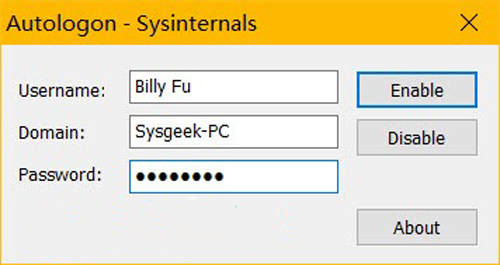
д»ҺиҝҷйҮҢдёӢиҪҪеҘҪ Autologon е·Ҙе…·д№ӢеҗҺеҸҜд»ҘзӣҙжҺҘеҸҢеҮ»иҝҗиЎҢпјҢжҢүдёҠеӣҫжүҖзӨәеЎ«еҘҪиҙҰжҲ·гҖҒеҹҹеҗҚе’ҢеҜҶз Ғд№ӢеҗҺзӮ№еҮ» Enable еҗҜз”ЁеҚіеҸҜгҖӮжү§иЎҢе®ҢжҲҗеҗҺдјҡеңЁеұҸ幕дёҠжҳҫзӨәдёҖжқЎж¶ҲжҒҜпјҢд»Ҙдҫҝз”ЁжҲ·зЎ®и®ӨиҮӘеҠЁзҷ»еҪ•жңәеҲ¶е·ІжҲҗеҠҹй…ҚзҪ®гҖӮ
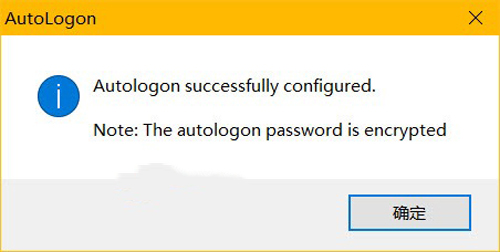
***жҸҗзӨәдёҖдёӢпјҢautologon е·Ҙе…·жҳҜж”ҜжҢҒе‘Ҫд»ӨиЎҢж“ҚдҪңзҡ„пјҢдҪҝз”ЁзӨәдҫӢеҰӮдёӢпјҡ
autologon user domain password
дҪҝз”ЁжіЁеҶҢиЎЁй…ҚзҪ®WindowsиҮӘеҠЁзҷ»еҪ•
1.дҪҝз”Ё Windows + R еҝ«жҚ·й”®жү“ејҖгҖҢиҝҗиЎҢгҖҚ— жү§иЎҢ regedit жү“ејҖжіЁеҶҢиЎЁзј–иҫ‘еҷЁгҖӮ
2.еҜјиҲӘеҲ°еҰӮдёӢи·Ҝеҫ„пјҡ
HKEY_LOCAL_MACHINE\SOFTWARE\Microsoft\Windows NT\CurrentVersion\Winlogon

3.е°ҶеҸідҫ§зӘ—еҸЈдёӯеҗҚдёә AutoAdminLogon зҡ„еӯ—з¬ҰдёІеҖји®ҫзҪ®дёә 1 еҗҜз”ЁиҮӘеҠЁзҷ»еҪ•гҖӮ
жӯӨеҗҺпјҢдҪ иҝҳйңҖиҰҒеҲӣе»әдёҖдәӣйўқеӨ–зҡ„еӯ—з¬ҰдёІеҖјжқҘеӯҳеӮЁз”ЁдәҺ Windows 10/8/7 иҮӘеҠЁзҷ»еҪ•зҡ„з”ЁжҲ·иҙҰжҲ·еҮӯжҚ®пјҢеңЁ Winlogonдёӯж–°е»әеҰӮдёӢеӯ—з¬ҰдёІеҖјеҚіеҸҜгҖӮ
еӯ—з¬ҰдёІеҗҚ з§°еӯ—з¬ҰдёІеҖј
DefaultDomainName и®Ўз®—жңәеҗҚ(жң¬ең°иҙҰжҲ·)жҲ–еҹҹеҗҚ
DefaultUserName з”ЁжҲ·еҗҚ (еҸӮиҖғC:\Users\<Username>)
DefaultPassword з”ЁжҲ·еҜҶз Ғ
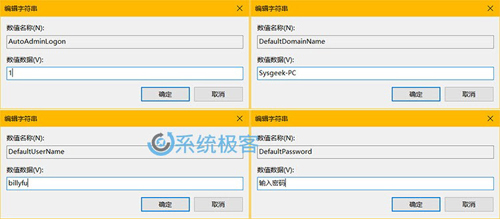
з”ЁжіЁеҶҢиЎЁж–№ејҸеӨ§е®¶йңҖиҰҒжіЁж„Ҹзҡ„жҳҜпјҢжіЁеҶҢиЎЁдёӯжүҖдҝқеӯҳзҡ„иҙҰжҲ·еҜҶз Ғд»ҘзәҜж–Үжң¬жҳҺж–ҮеӯҳеӮЁпјҢд»»дҪ•жӢҘжңүжіЁеҶҢиЎЁи®ҝй—®жқғйҷҗзҡ„дәәйғҪеҸҜд»ҘжҹҘзңӢе’Ңж“ҚдҪңгҖӮ
ж„ҹи°ўеҗ„дҪҚзҡ„йҳ…иҜ»пјҒе…ідәҺвҖңжҖҺд№Ҳи·іиҝҮWindows 10/8/7зҷ»еҪ•еұҸ幕е®һзҺ°иҮӘеҠЁзҷ»еҪ•вҖқиҝҷзҜҮж–Үз« е°ұеҲҶдә«еҲ°иҝҷйҮҢдәҶпјҢеёҢжңӣд»ҘдёҠеҶ…е®№еҸҜд»ҘеҜ№еӨ§е®¶жңүдёҖе®ҡзҡ„её®еҠ©пјҢи®©еӨ§е®¶еҸҜд»ҘеӯҰеҲ°жӣҙеӨҡзҹҘиҜҶпјҢеҰӮжһңи§үеҫ—ж–Үз« дёҚй”ҷпјҢеҸҜд»ҘжҠҠе®ғеҲҶдә«еҮәеҺ»и®©жӣҙеӨҡзҡ„дәәзңӢеҲ°еҗ§пјҒ
е…ҚиҙЈеЈ°жҳҺпјҡжң¬з«ҷеҸ‘еёғзҡ„еҶ…е®№пјҲеӣҫзүҮгҖҒи§Ҷйў‘е’Ңж–Үеӯ—пјүд»ҘеҺҹеҲӣгҖҒиҪ¬иҪҪе’ҢеҲҶдә«дёәдё»пјҢж–Үз« и§ӮзӮ№дёҚд»ЈиЎЁжң¬зҪ‘з«ҷз«ӢеңәпјҢеҰӮжһңж¶үеҸҠдҫөжқғиҜ·иҒ”зі»з«ҷй•ҝйӮ®з®ұпјҡis@yisu.comиҝӣиЎҢдёҫжҠҘпјҢ并жҸҗдҫӣзӣёе…іиҜҒжҚ®пјҢдёҖз»ҸжҹҘе®һпјҢе°Ҷз«ӢеҲ»еҲ йҷӨж¶үе«ҢдҫөжқғеҶ…е®№гҖӮ
жӮЁеҘҪпјҢзҷ»еҪ•еҗҺжүҚиғҪдёӢи®ўеҚ•е“ҰпјҒ